概览
使用集合让一切井井有条
根据您的偏好保存内容并对其进行分类。
Android 用户可以与不同类型的媒体内容(如音乐、播客、有声读物和电台)互动。设计让用户能在手表上快速访问媒体内容的应用。在手表上,请优先考虑交互的便捷性和速度,因为用户与手表互动的时间比手机或平板电脑要少得多。
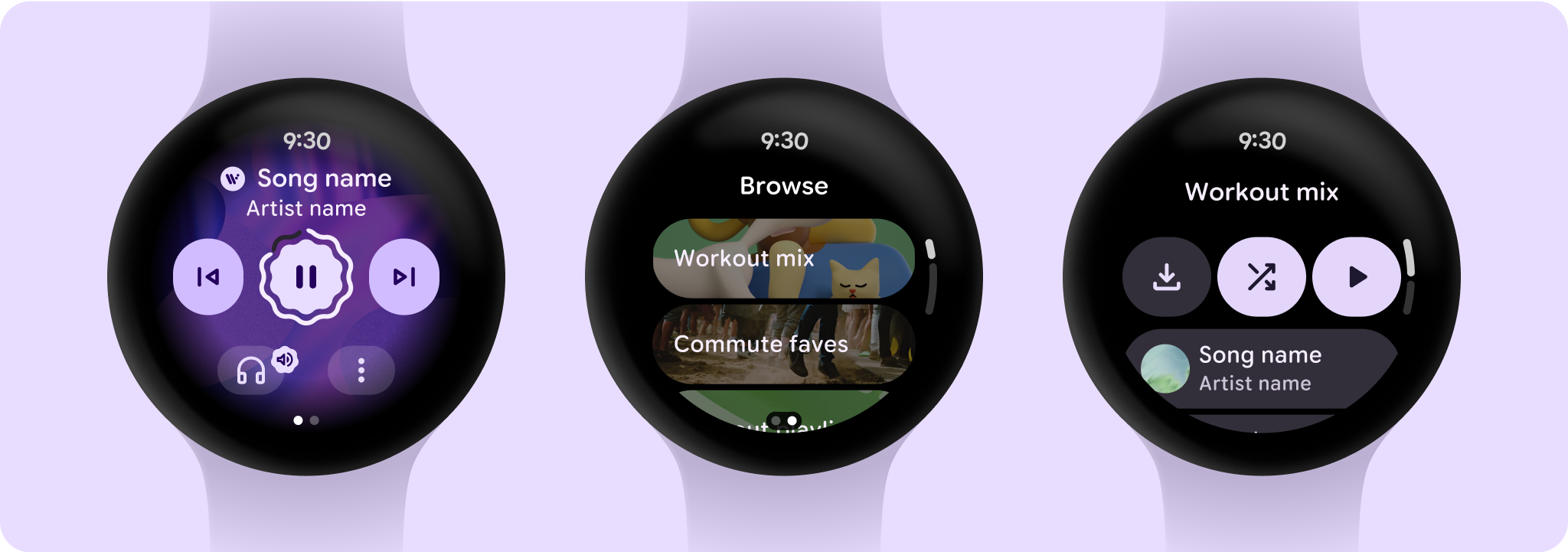
媒体应用架构
媒体应用有特定的限制条件和要求,因此请专注于关键用例,例如浏览可用的媒体或查看特定媒体实体的详细信息。
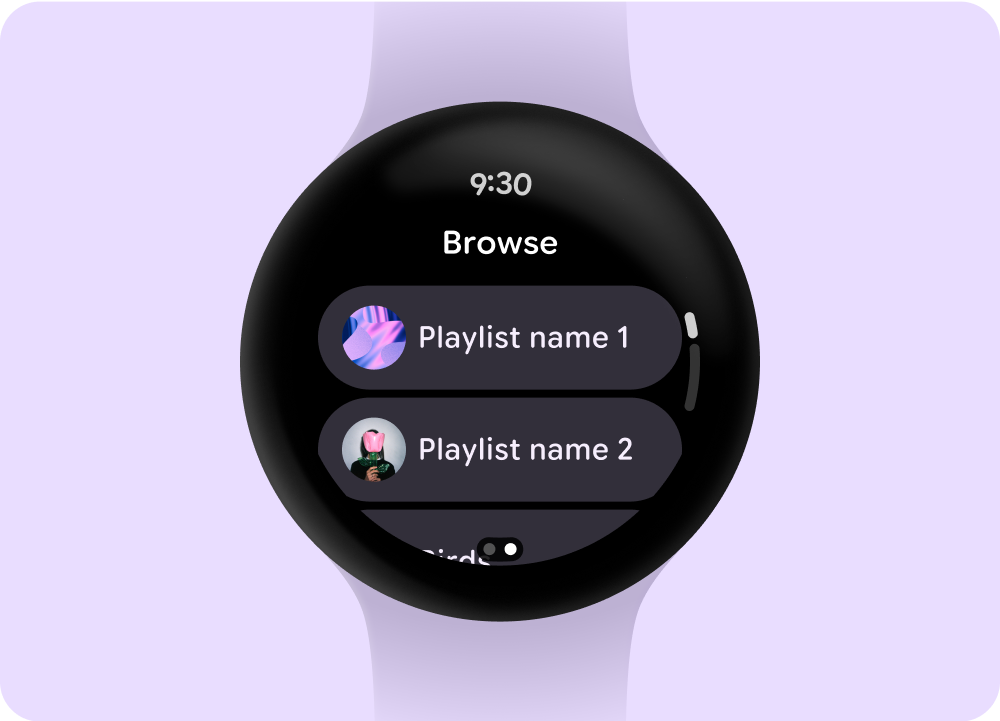
浏览
通过优先显示已下载的项目,帮助用户查找媒体和内容。
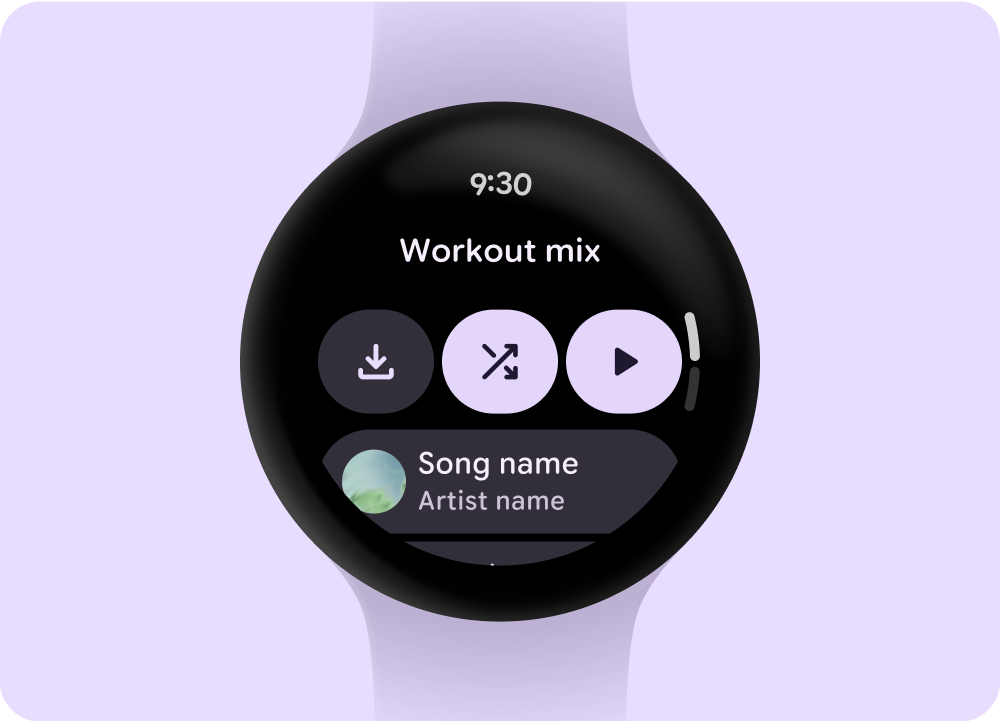
“实体”页面
让用户详细了解媒体项所含的内容。提供重要的情境和操作(例如手动下载、播放或随机播放),以便用户随时访问。
减少应用层次结构,并向用户展现媒体内容。采用扁平的信息架构进行设计,让用户能够快速访问列表并显示缩略图。考虑为 Wear OS 使用自定义设计组件。
“媒体控件”界面
媒体应用包含媒体控制界面。您可使用五按钮布局来创建媒体控件。5 按钮布局有助于满足最小点按目标要求。以下是一款音乐应用和一款播客或有声读物应用的媒体控件示例。
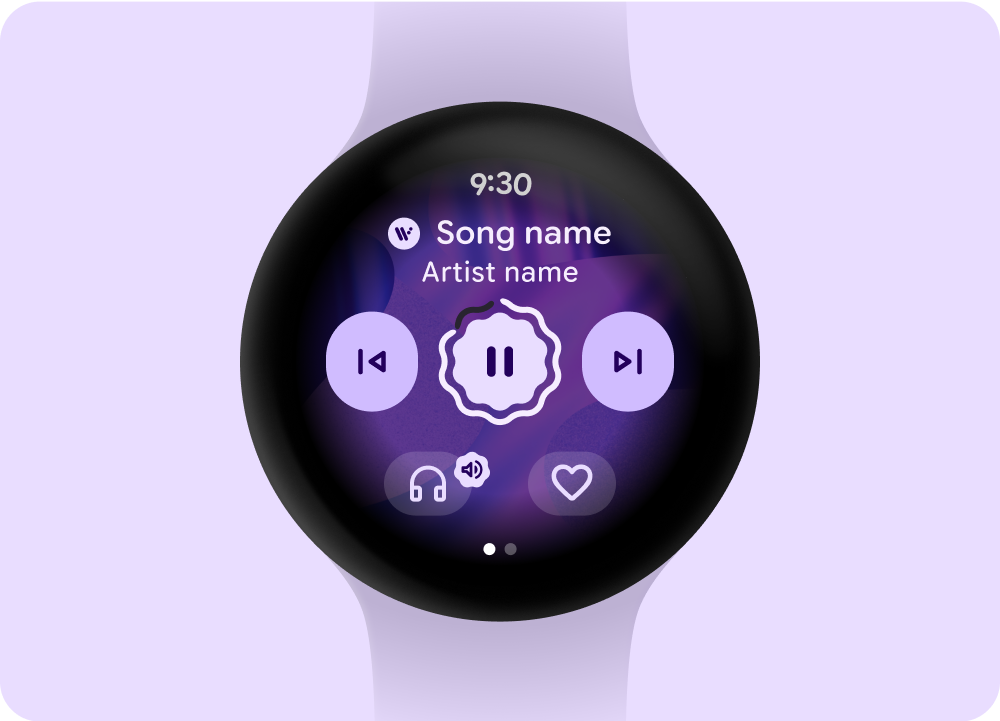 音乐
音乐
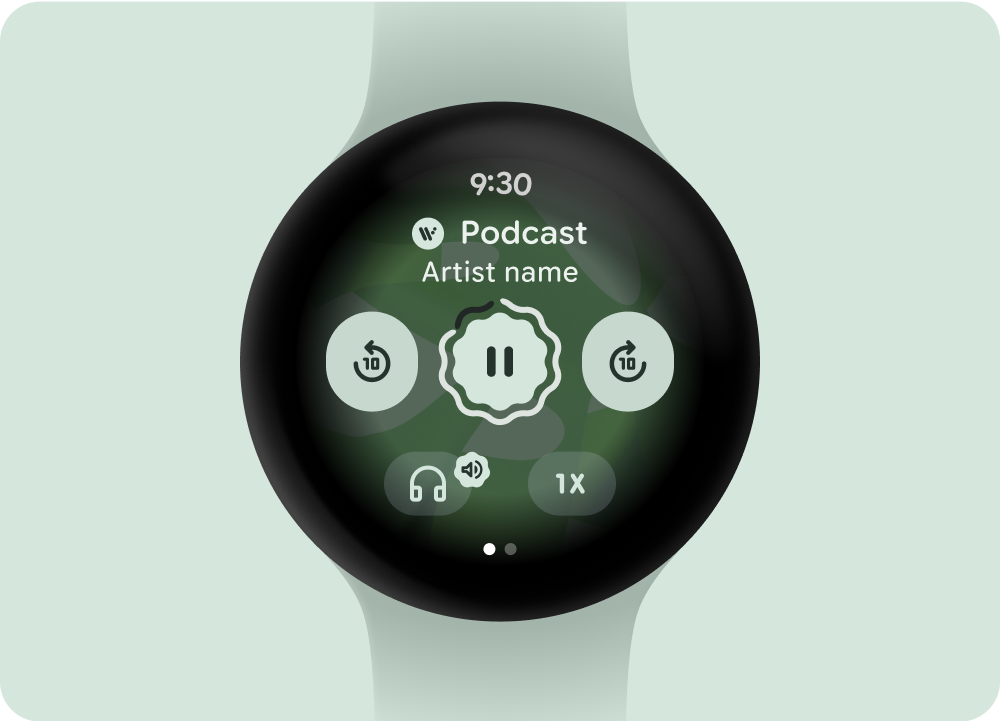 播客或有声读物
播客或有声读物
如果您包含的操作超过 5 项,请使用三点状溢出图标将用户带到其他页面。根据内容类型调整显示的媒体控件。您可以为您的应用使用自定义图标和字体。
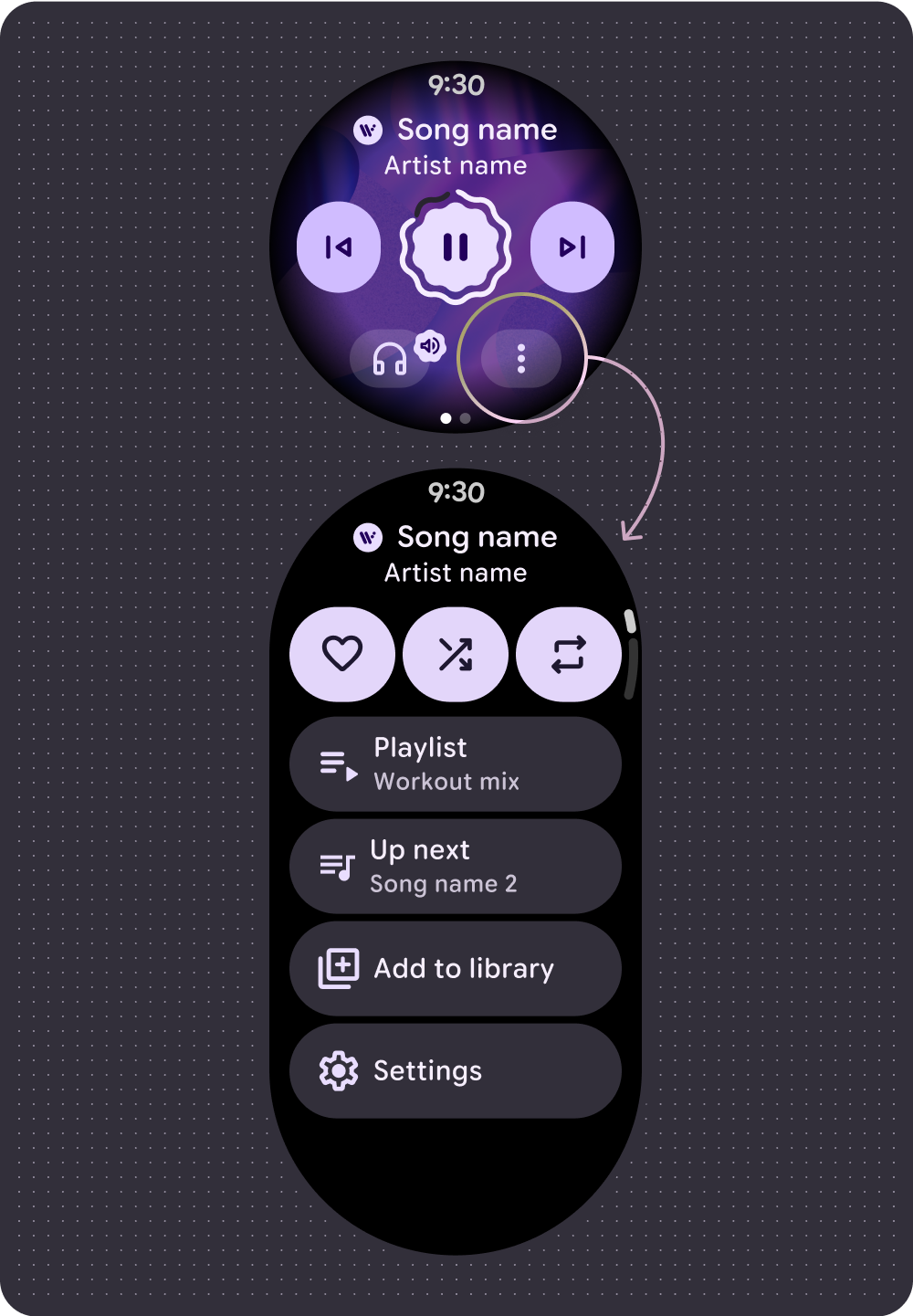 音乐
音乐
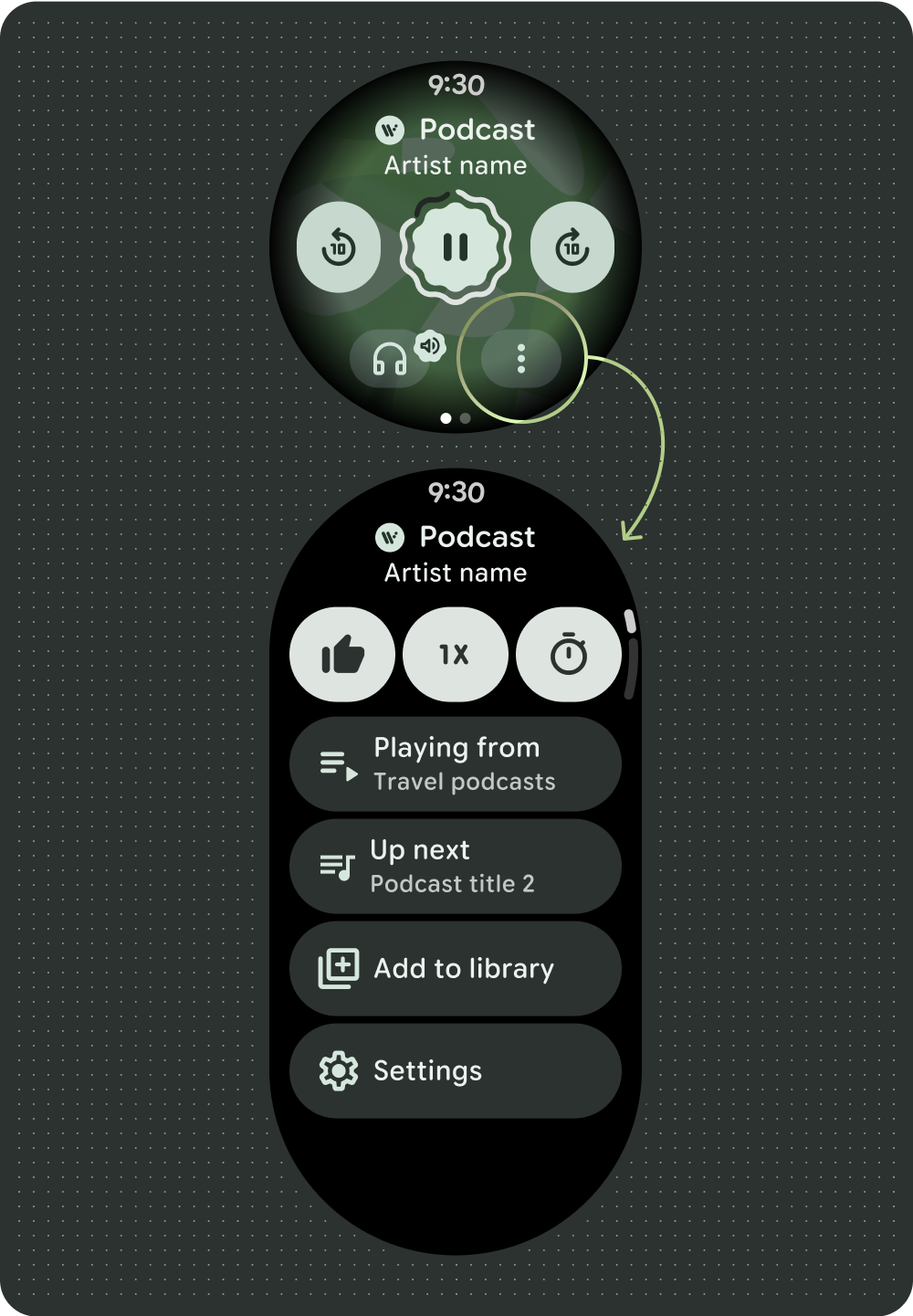 播客或有声读物
播客或有声读物
控制音量
音量控制是手表用户的一项关键媒体控制功能。媒体控件包括一个设备音量按钮,用于进入音量控制界面并指示正在使用的输出设备(例如耳机)。
大多数 Wear OS 设备都有一个可旋转的侧面按钮 (RSB) 或屏幕边框。某些 Wear 设备可能还有其他硬件按钮来控制音量。应用可支持使用 RSB、屏幕边框或其他按钮来控制音量。在媒体控件界面上,仅在用户旋转 RSB 或屏幕边框时显示音量指示标志,如示例所示。
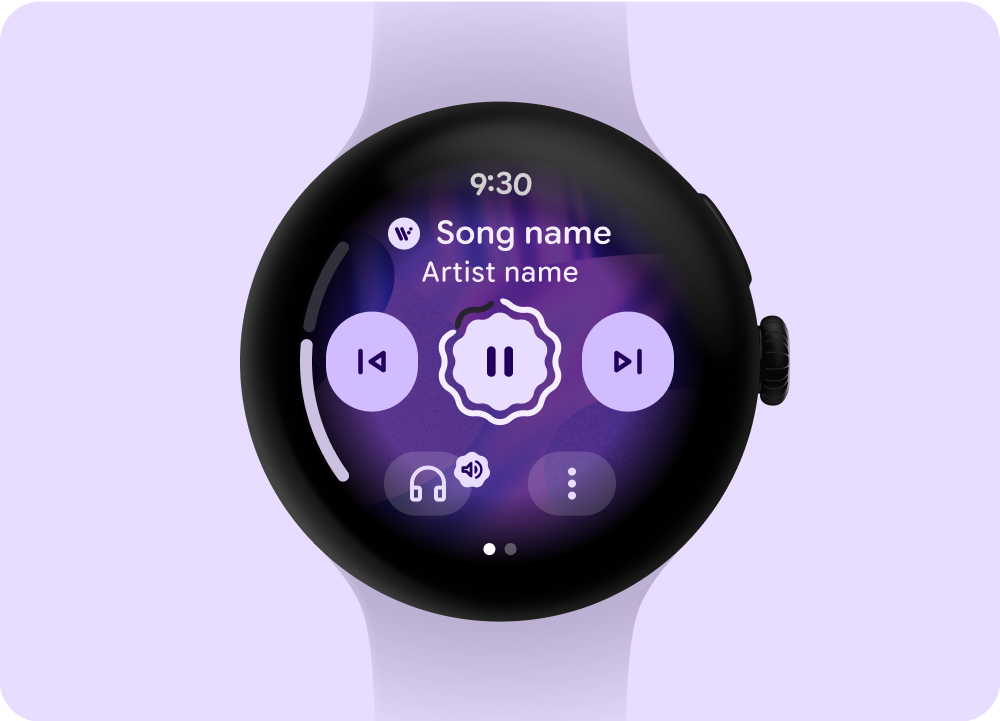
仅在用户旋转 RSB 或屏幕边框时显示指示标志
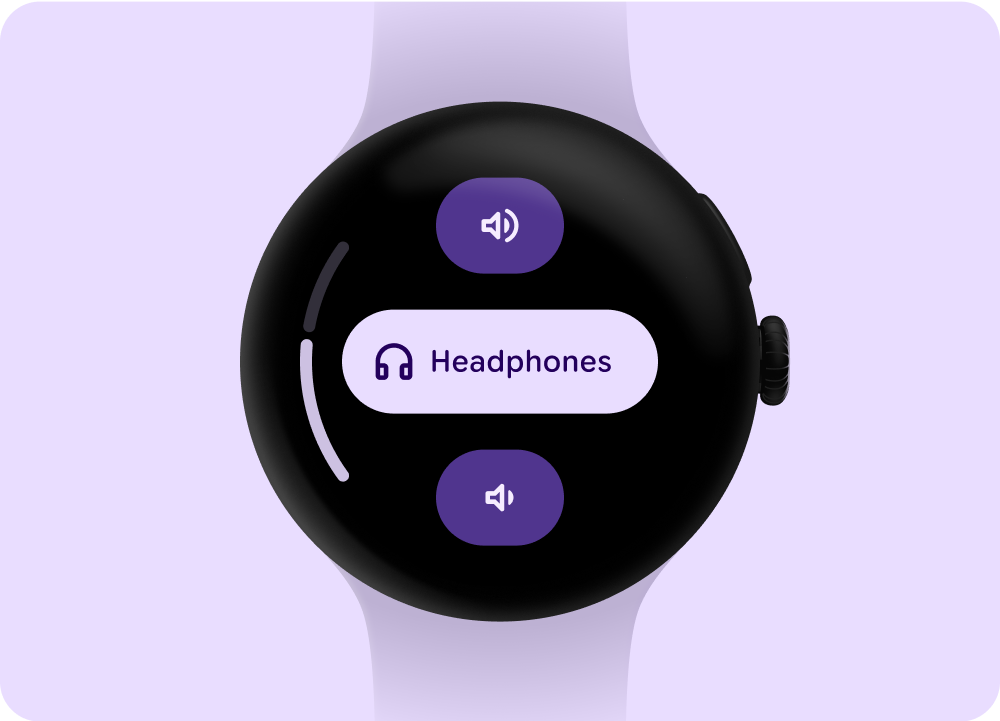
步进器组件:音量和输出控制
管理播放队列
播放队列有两种类型:
- 没有上一首歌曲的播放队列。
- 包含之前歌曲的播放队列。
为了帮助用户有效地与播放队列互动,请使用以下示例中所示的一致模式。
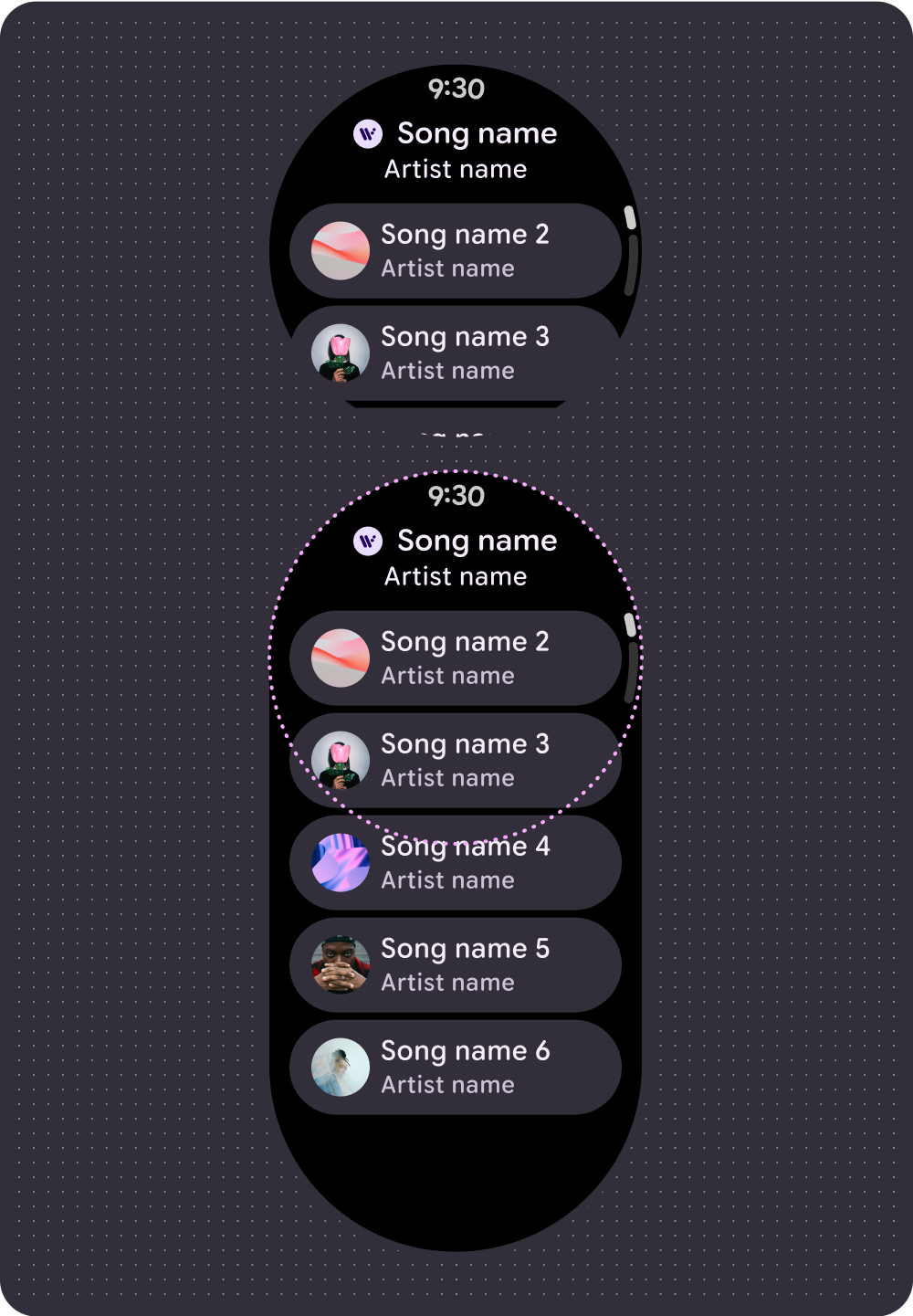 没有
没有之前歌曲的播放队列
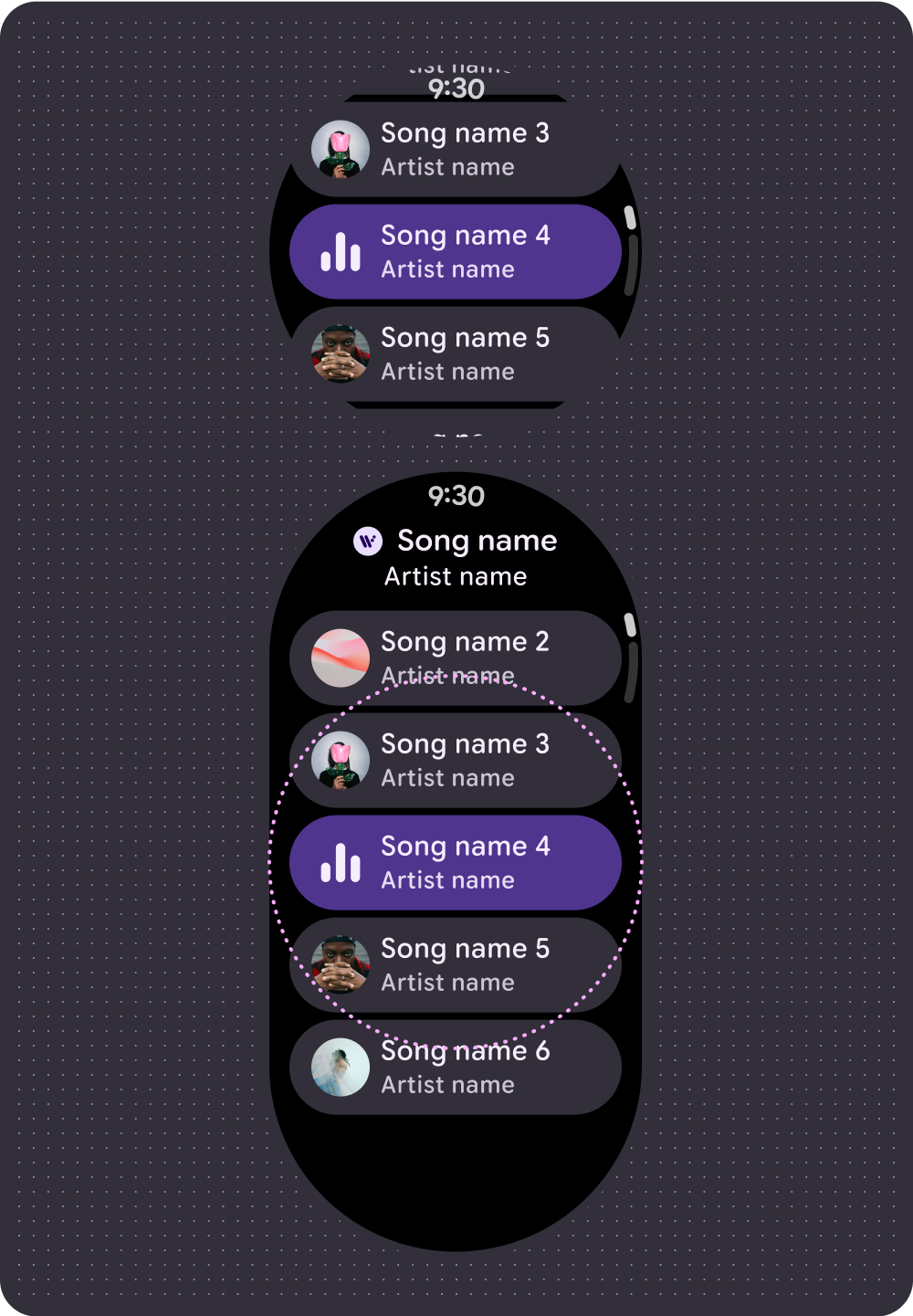
包含之前歌曲的播放队列
屏幕常亮 (AOD)
开发者还可以创建自定义环境模式布局。这支持持续体验,例如媒体控件。由于这些布局会在屏幕上停留很长时间,因此请限制点亮的像素数量。
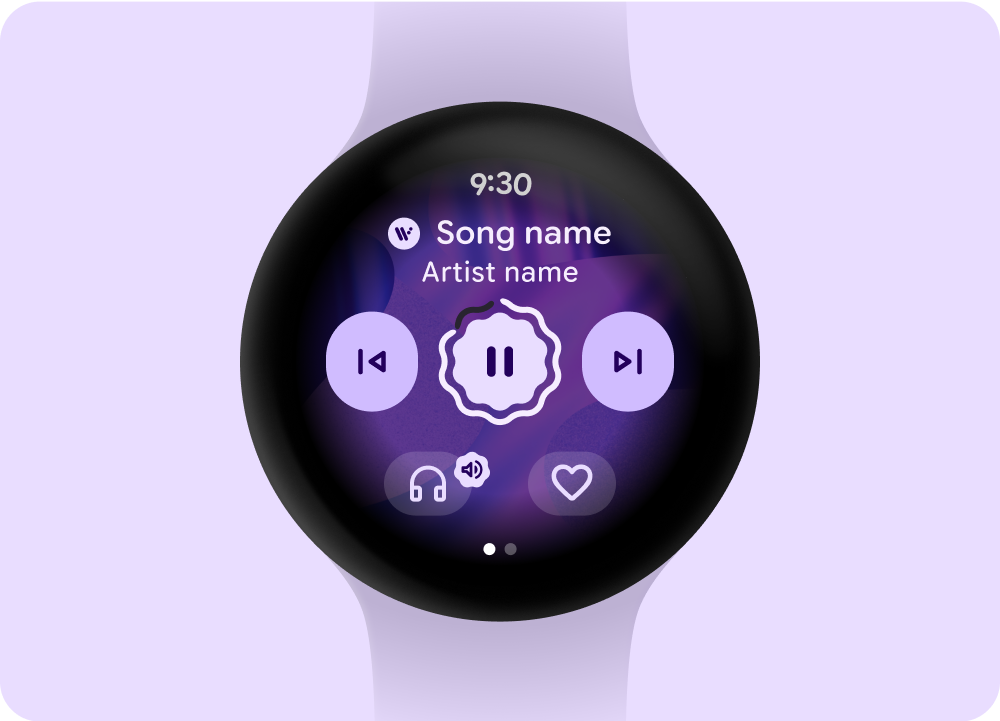 媒体播放器
媒体播放器
 Ambiactive AOD 模式
Ambiactive AOD 模式(由开发者处理)
为了提高内容能效,同时满足用户需求,请移除媒体会话中频繁更新的进度指示器。
如果进度指示器需要每分钟更新多次才能为用户提供价值,请将其移除。例如,对于时长仅为 3 分钟的短音频轨道,进度环的更新频率太低,无法在始终开启模式下发挥作用。
处理加载状态
为了减少感知到的延迟时间,系统支持占位符和加载状态,以提示内容加载后将显示在何处。此动画处理会叠加在加载内容上,并遵循与正在加载的布局和组件相同的结构。加载状态和已加载状态之间的过渡会产生自然的过渡效果。
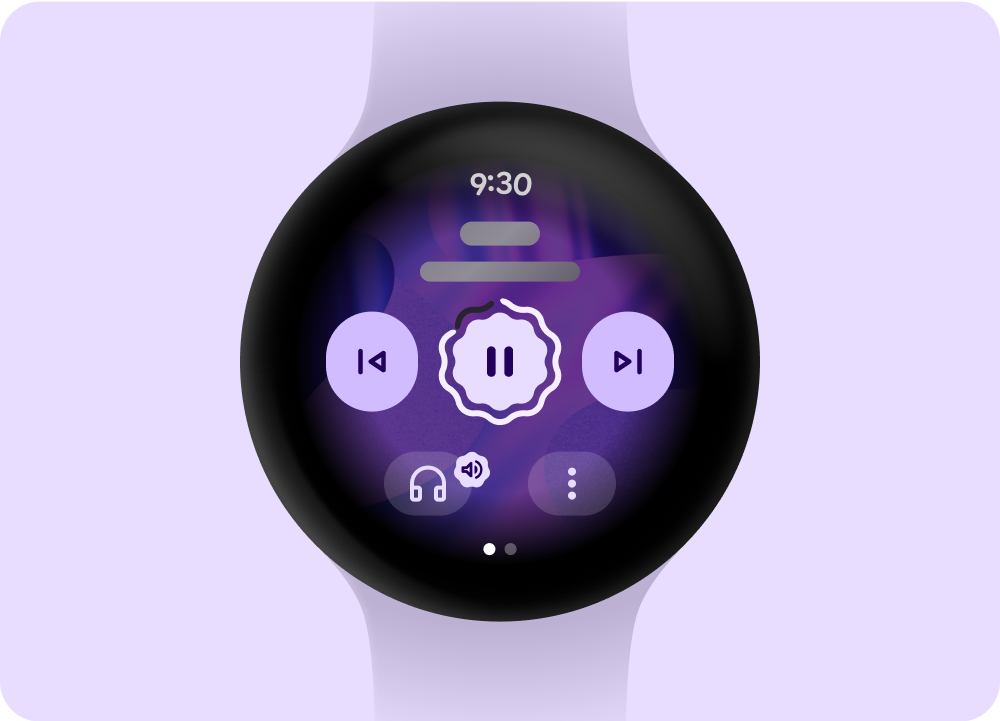 加载或占位状态
加载或占位状态
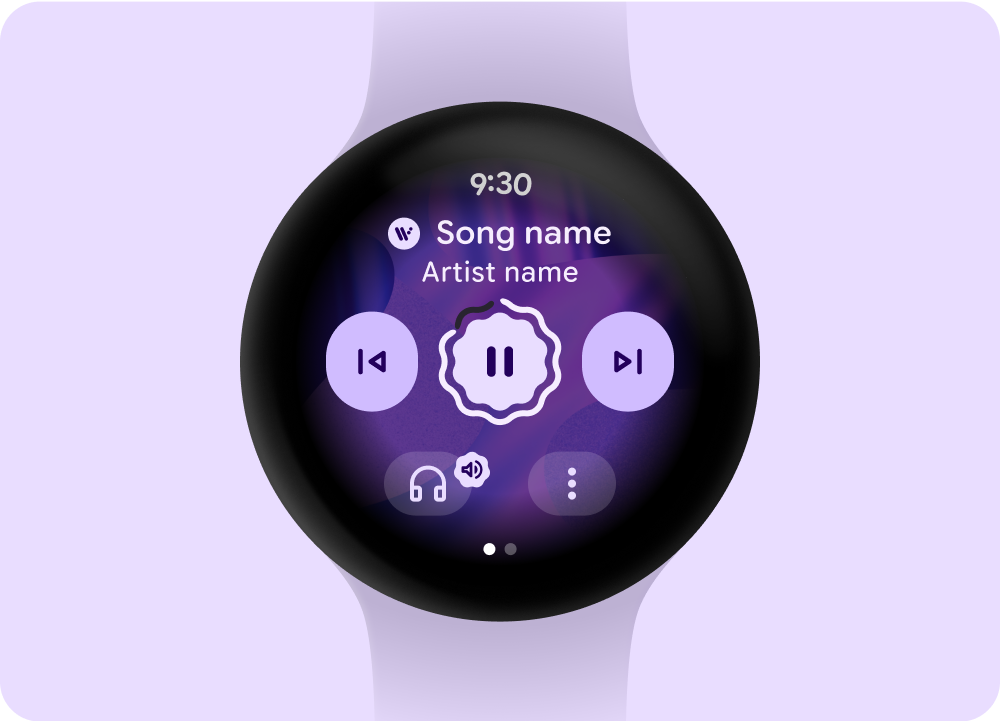 加载状态
加载状态
 加载或占位状态
加载或占位状态
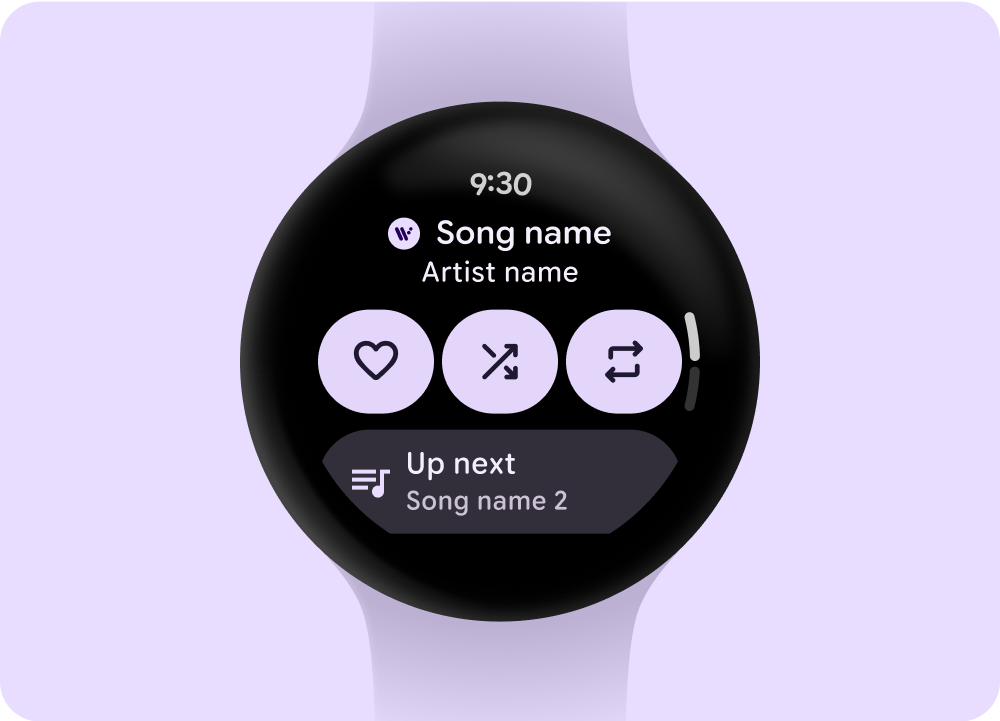 加载状态
加载状态
设计功能块
对于媒体功能块,显示可选择的媒体,并提供一种快速访问应用体验的有效方式。图块上媒体数据更新的设备延迟时间最长可达 20 秒。因此,请避免使用控制应用内功能的直接操作按钮,例如“暂停”或“播放”。
了解详情
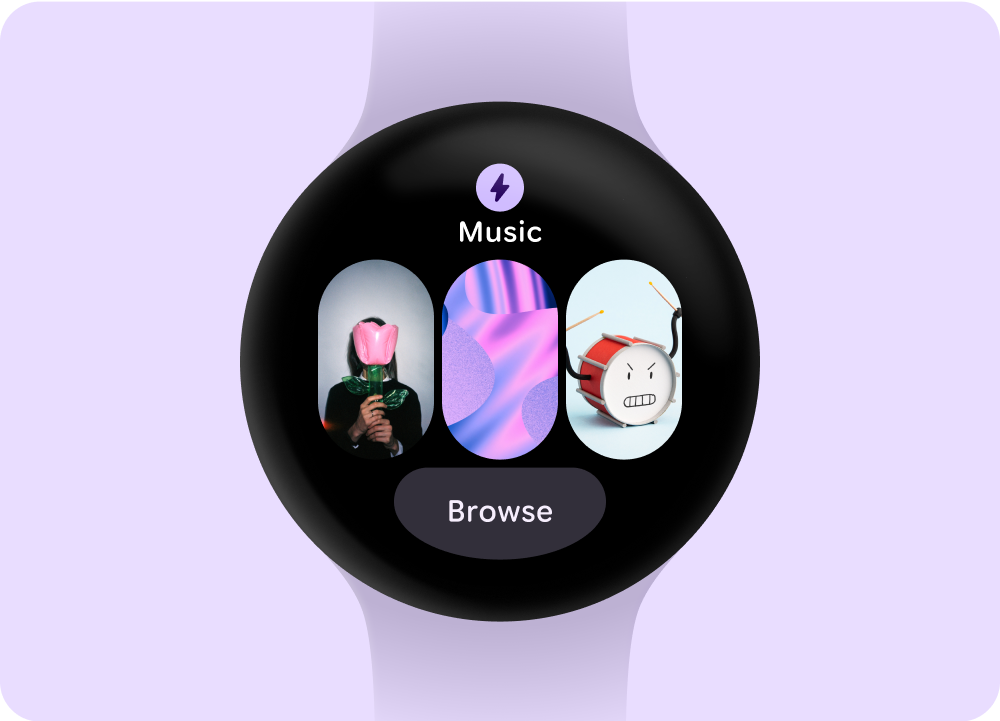 可选择的媒体选项
可选择的媒体选项
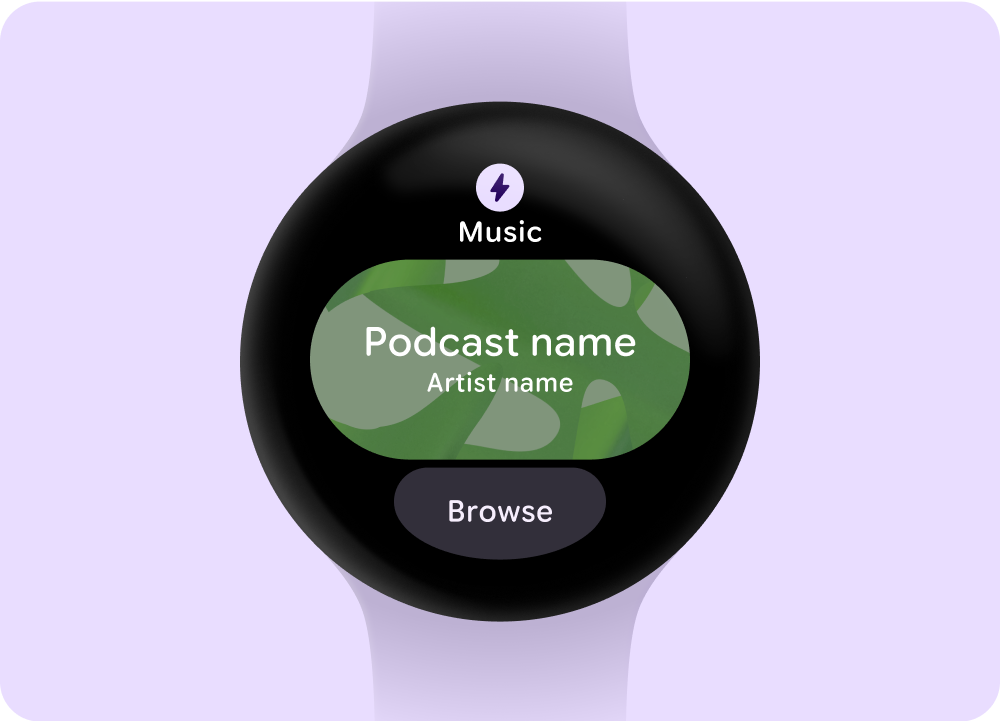 媒体播放
媒体播放
本页面上的内容和代码示例受内容许可部分所述许可的限制。Java 和 OpenJDK 是 Oracle 和/或其关联公司的注册商标。
最后更新时间 (UTC):2025-07-26。
[[["易于理解","easyToUnderstand","thumb-up"],["解决了我的问题","solvedMyProblem","thumb-up"],["其他","otherUp","thumb-up"]],[["没有我需要的信息","missingTheInformationINeed","thumb-down"],["太复杂/步骤太多","tooComplicatedTooManySteps","thumb-down"],["内容需要更新","outOfDate","thumb-down"],["翻译问题","translationIssue","thumb-down"],["示例/代码问题","samplesCodeIssue","thumb-down"],["其他","otherDown","thumb-down"]],["最后更新时间 (UTC):2025-07-26。"],[],[],null,["# Overview\n\nAndroid users engage with different media types, such as music, podcasts,\naudiobooks, and radio. Design apps that allow users to quickly access media on\ntheir watch. On the watch, prioritize ease and speed of interactions, because\nusers spend much less time interacting with their watch than their phone or\ntablet.\n\nMedia app architecture\n----------------------\n\nMedia apps have specific constraints and requirements, so focus on key use cases\nlike browsing available media or viewing details of a specific media entity. \n\n\u003cbr /\u003e\n\n**Browse**\n\nHelps users find media and content by prioritizing downloaded items.\n\n\u003cbr /\u003e\n\n**Entity page**\n\nGive users more information about what a media item contains. Provide important\ncontext and actions---such as manual download, play, or shuffle---readily.\n\n\u003cbr /\u003e\n\nReduce your app hierarchy and expose media for the user. Design with a flat\ninformation architecture that allows users to quickly access lists and showcase\nthumbnails. Consider using custom design components for Wear OS.\n\nMedia controls screen\n---------------------\n\nMedia apps include media controls screens. Create media controls using a\n5-button layout. The 5-button layout helps meet minimum tap targets. The\nfollowing are examples of media controls for a music app and a podcast or\naudiobook app. \n**Music** \n**Podcasts or audiobooks**\n\n\u003cbr /\u003e\n\nIf you include more than 5 actions, use a three-dot overflow icon to take users\nto an additional page. Adapt the media controls that you display, depending on\nthe type of content. You can use custom icons and fonts for your app. \n**Music** \n**Podcasts or audiobooks**\n\n\u003cbr /\u003e\n\nControl the volume\n------------------\n\nVolume controls are a key media control for users on the watch. Media controls\ninclude a device volume button to enter the volume controls screen and indicate\nthe output device in use, such as headphones.\n\nMost Wear OS devices have a rotating side button (RSB) or a bezel. Certain Wear\ndevices can also have additional hardware buttons to control volume. Use the\nRSB, bezel, or the additional button to control the volume. On the media\ncontrols screen, show the volume indicator only when the RSB or bezel is\nrotated, as shown in the example. \n\n\u003cbr /\u003e\n\nShow the indicator only when the RSB or bezel is rotated\n\n\u003cbr /\u003e\n\nStepper component: Volume and output controls\n\n\u003cbr /\u003e\n\nManage playback queue\n---------------------\n\nPlayback queues have two types:\n\n- Playback queue without previous songs.\n- Playback queue with previous songs.\n\nTo help users interact effectively with the playback queue, use the consistent\npattern shown in the following example. \nPlayback queue **without** previous songs \nPlayback queue **with** previous songs\n\n\u003cbr /\u003e\n\nAlways on Display (AOD)\n-----------------------\n\nDevelopers can also create a custom ambient mode layout. This supports ongoing\nexperiences, such as media controls. Because these layouts remain on the screen\nfor long time periods, limit the number of pixels that are illuminated. \n**Media player** \n**Ambiactive AOD mode** (handled by developers)\n\n\u003cbr /\u003e\n\nTo make content power efficient while also meeting user needs, remove progress\nindicators that update frequently for media sessions.\n\nIf a progress indicator needs to update several times a minute to provide value\nto the user, remove it. For example, a progress ring for a short 3-minute audio\ntrack would update too infrequently to be helpful in always-on mode.\n\nHandle loading states\n---------------------\n\nTo reduce perceived latency, the system supports placeholder and loading states\nthat hint at where content appears once it loads. This animated treatment\noverlays the loading content and follows the same structure of the layout and\ncomponents that are loading. The transition between loading and loaded states\ncreates a natural transition. \n**Loading or Placeholder state** \n**Loaded state**\n\n\u003cbr /\u003e\n\n**Loading or Placeholder state** \n**Loaded state**\n\n\u003cbr /\u003e\n\nDesign tiles\n------------\n\nFor media tiles, show selectable media and include an effective way to quickly\naccess the app experience. Device latency for media data updates on tiles can\nlast up to 20 seconds. Therefore, avoid direct action buttons, such as pause\nor play, that control in-app functions.\n\n[Learn more](/design/ui/wear/guides/surfaces/tiles) \n**Selectable media options** \n**Media playing**\n\n\u003cbr /\u003e"]]
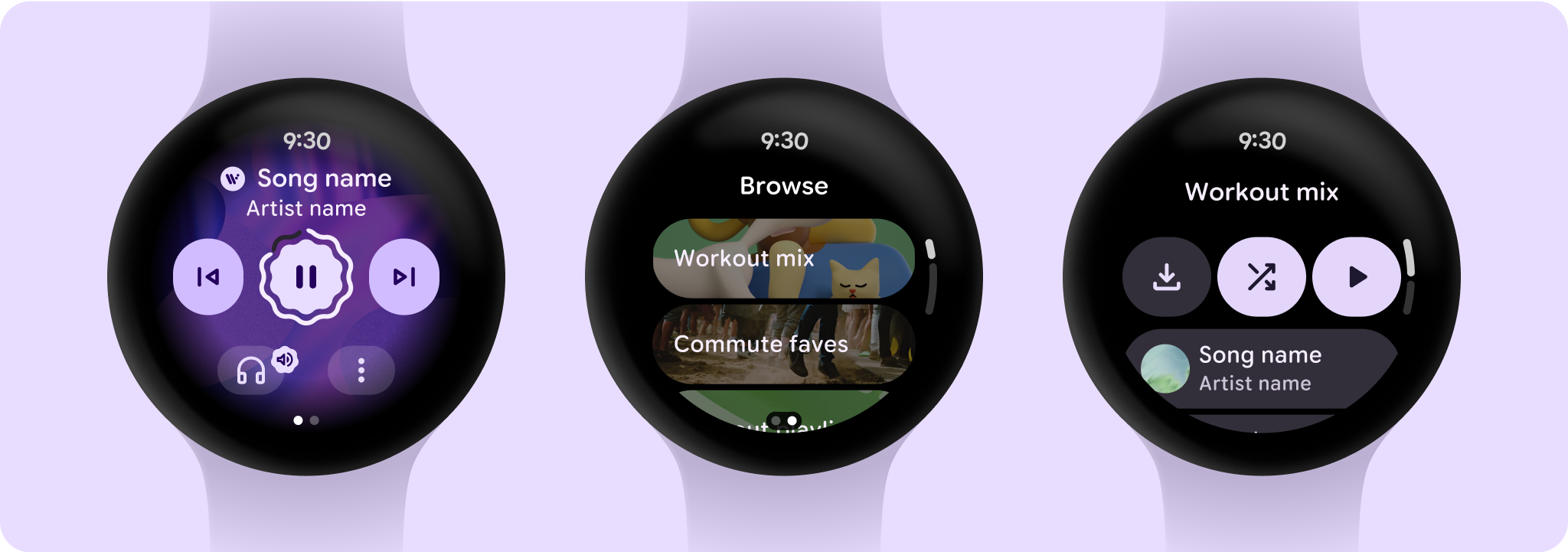
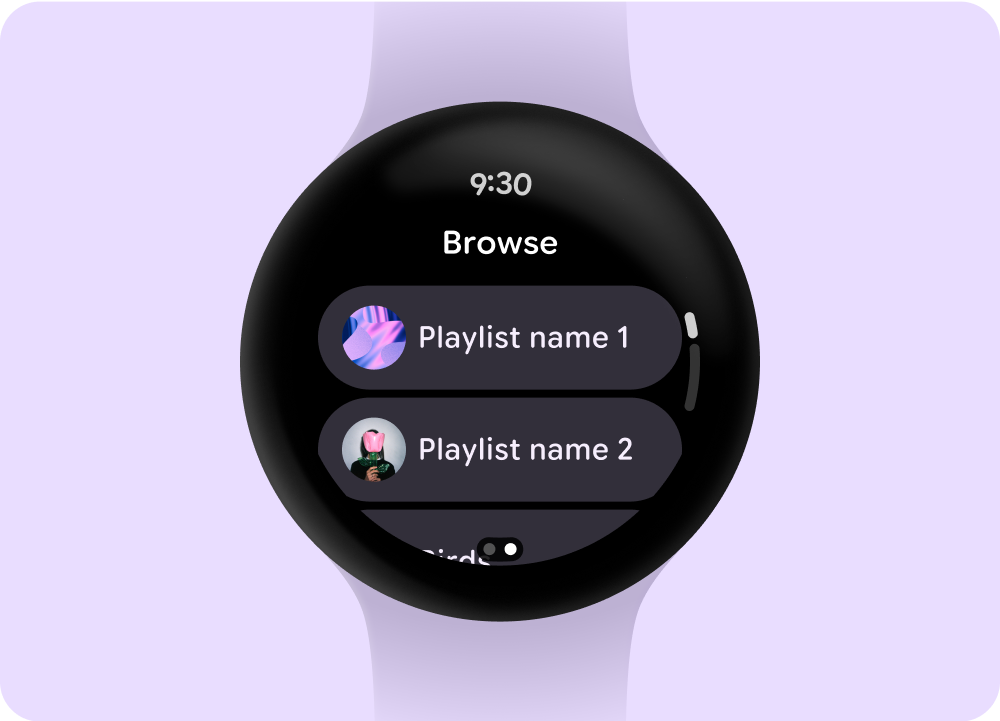
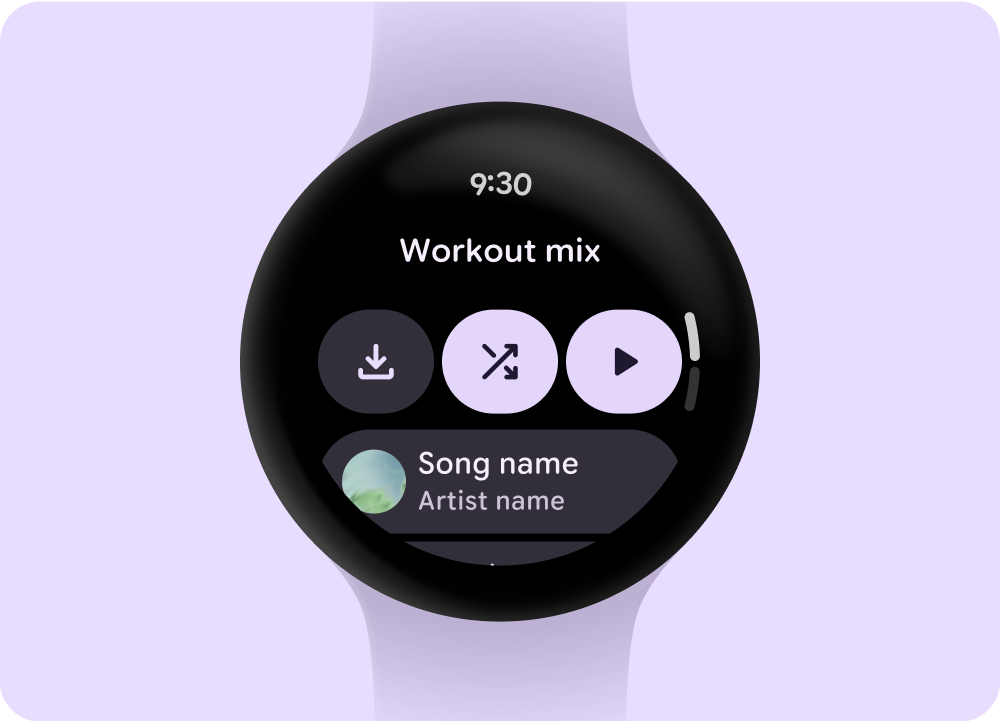
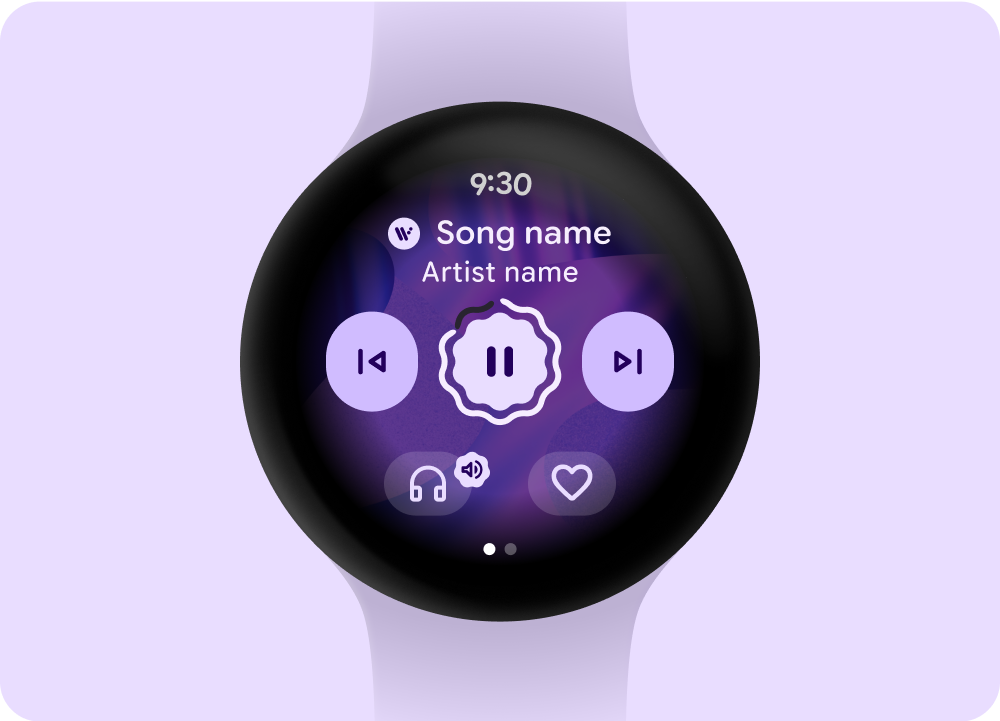 音乐
音乐
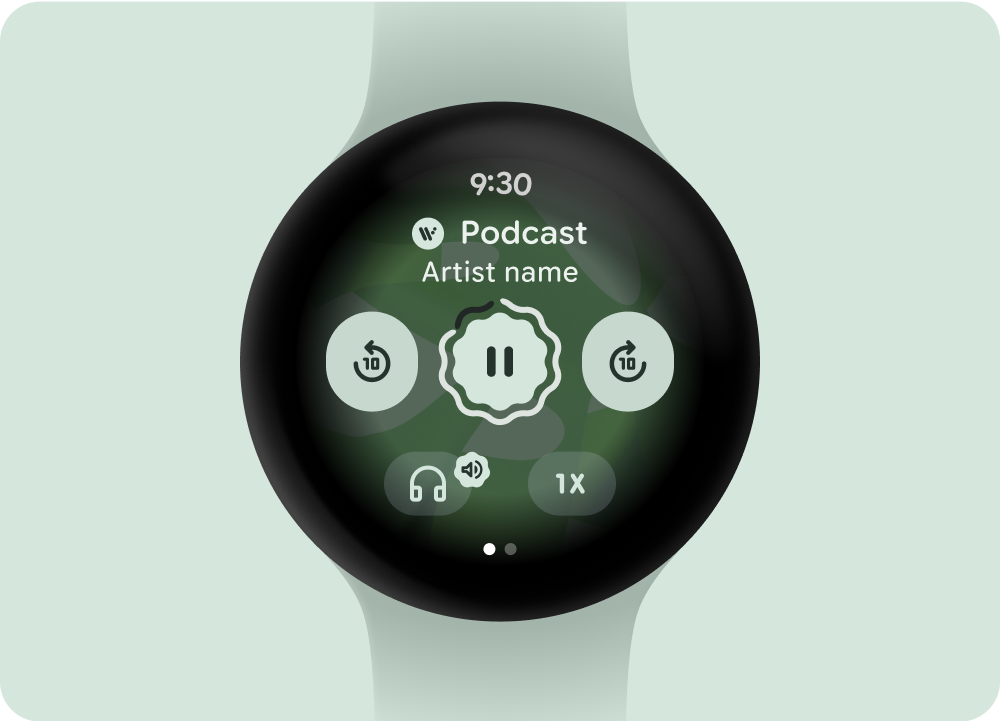 播客或有声读物
播客或有声读物
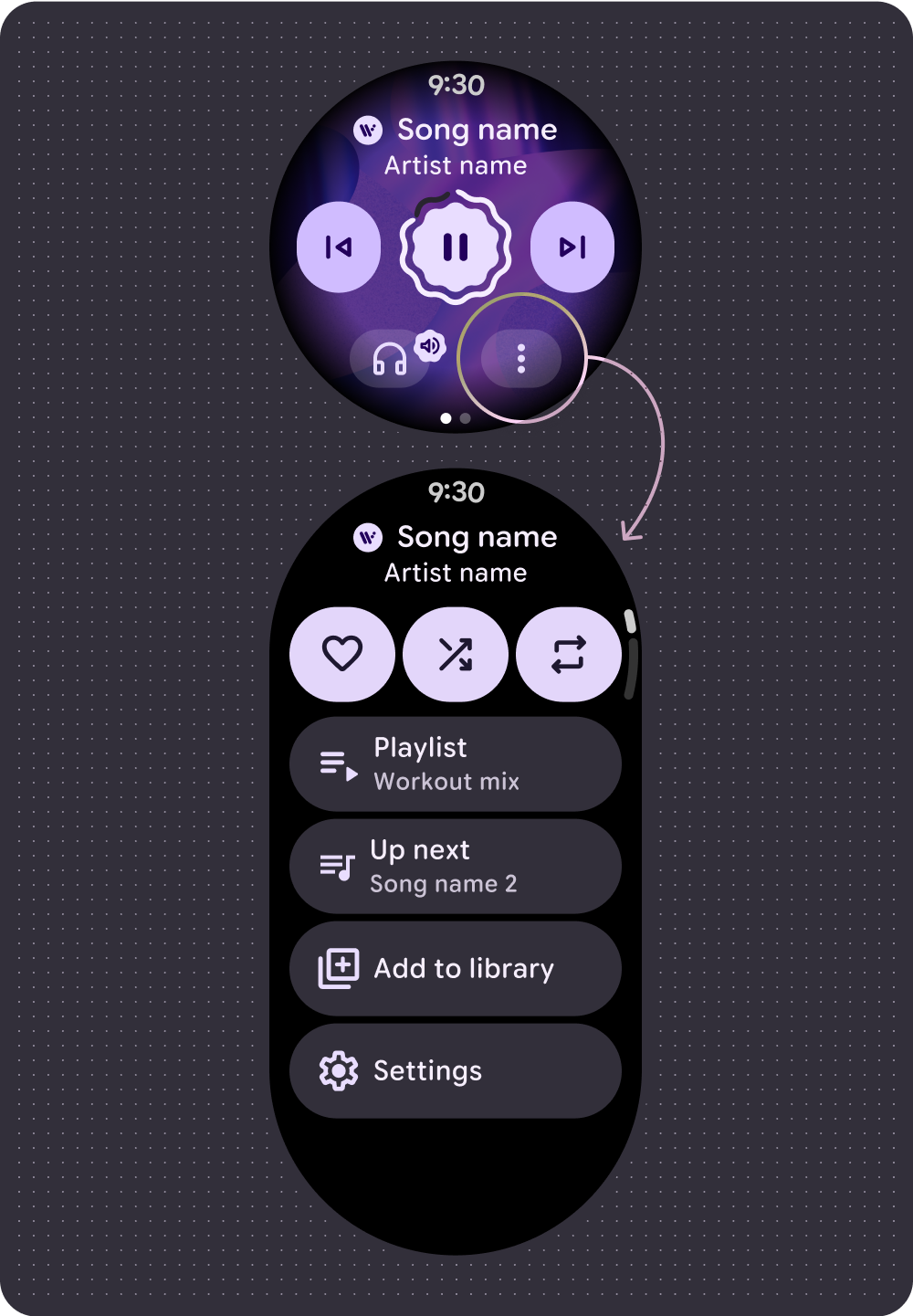 音乐
音乐
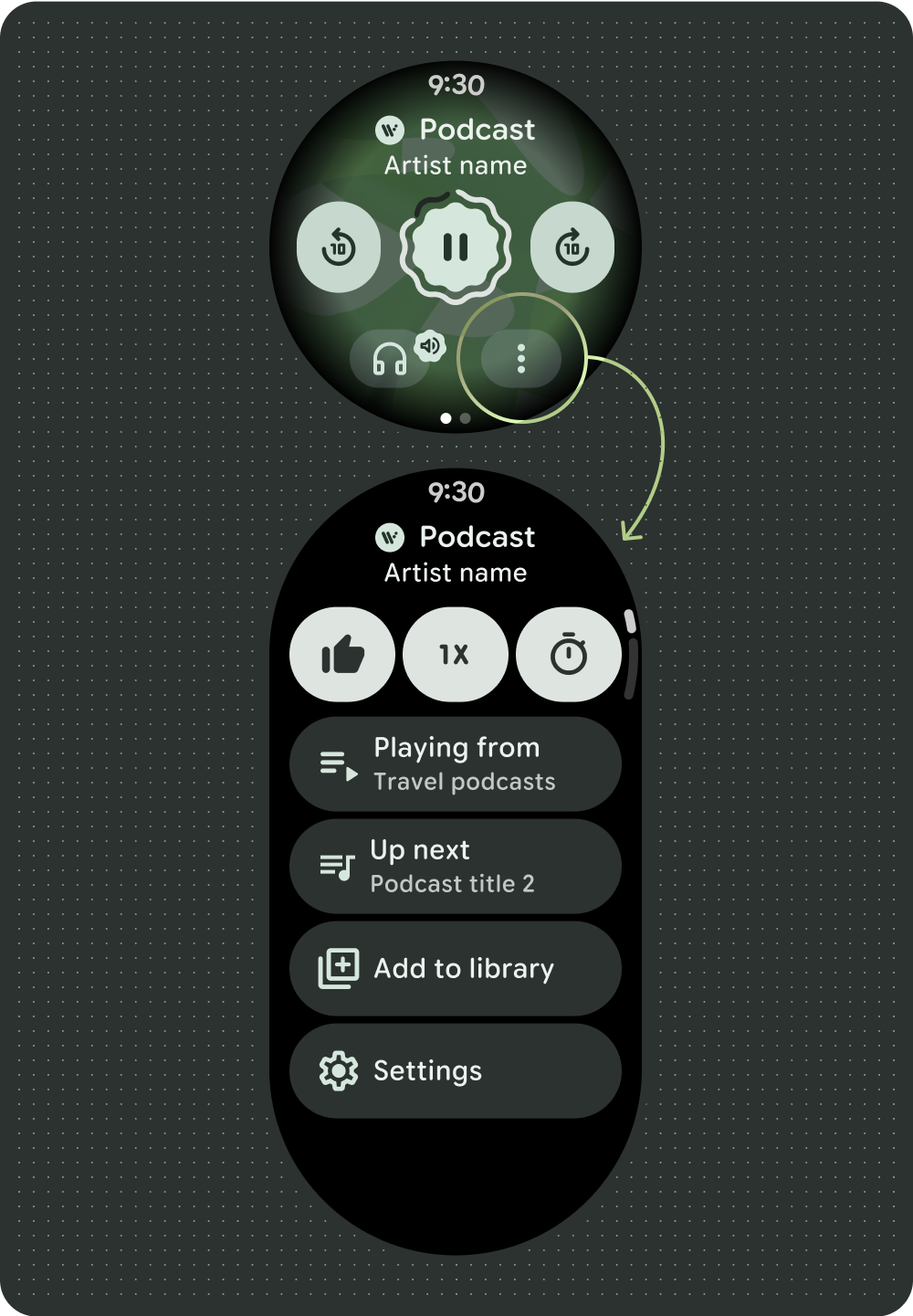 播客或有声读物
播客或有声读物
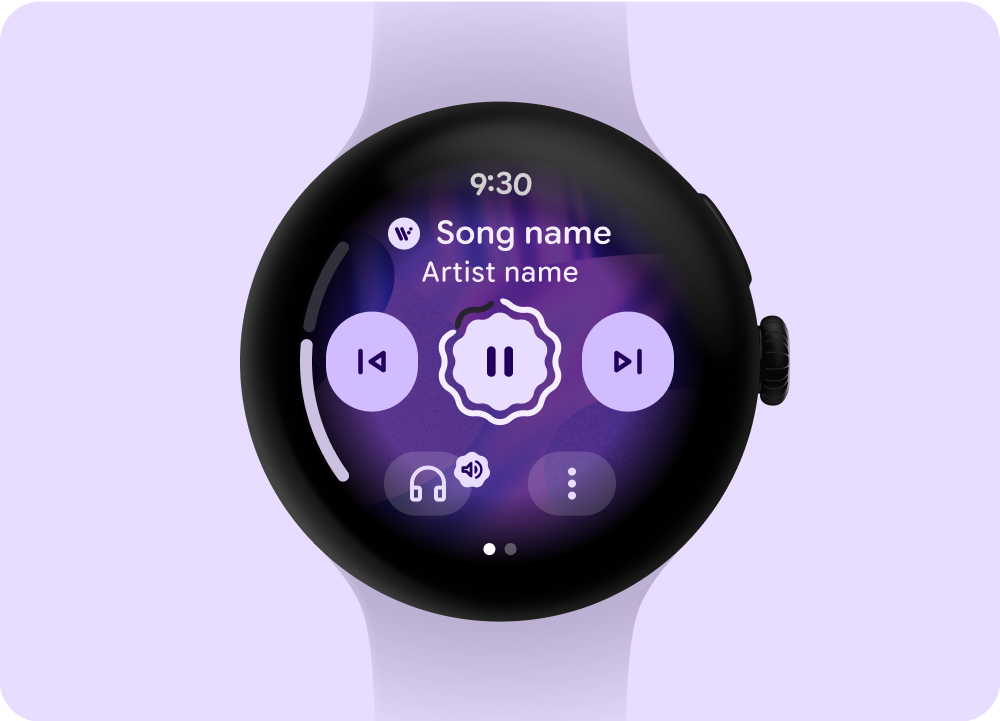
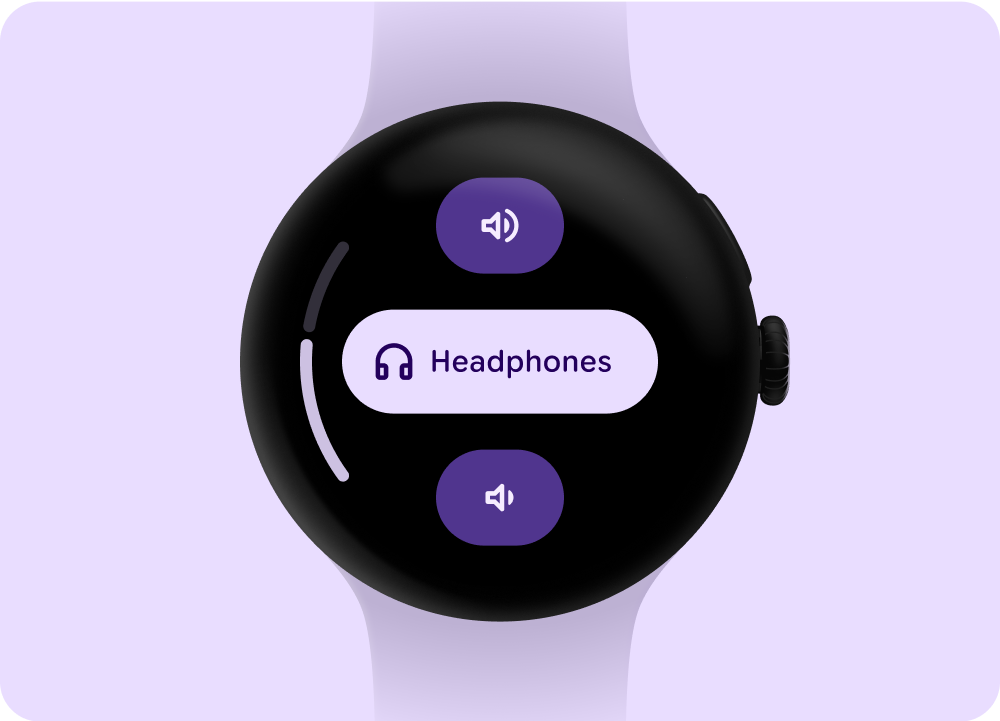
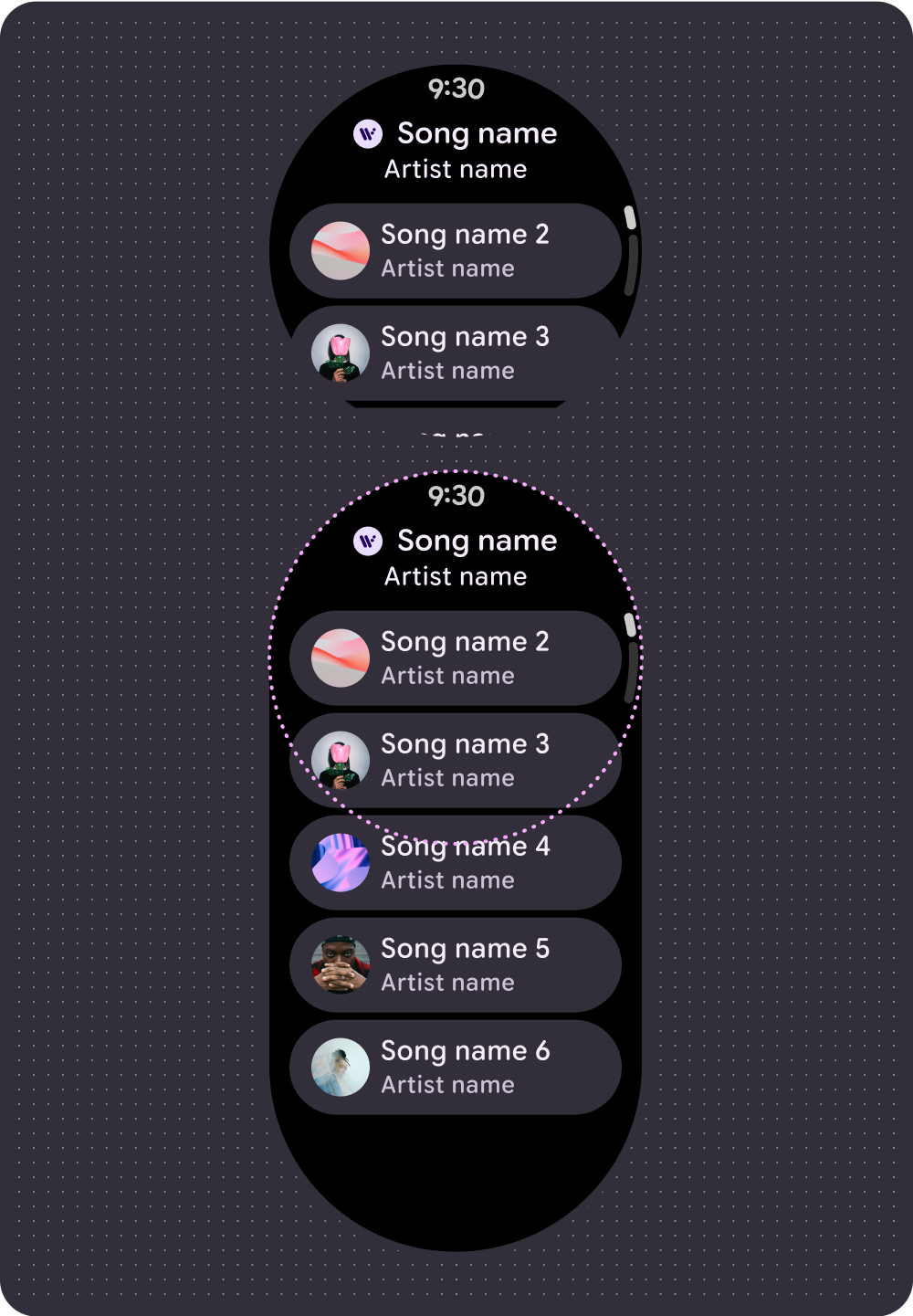 没有之前歌曲的播放队列
没有之前歌曲的播放队列
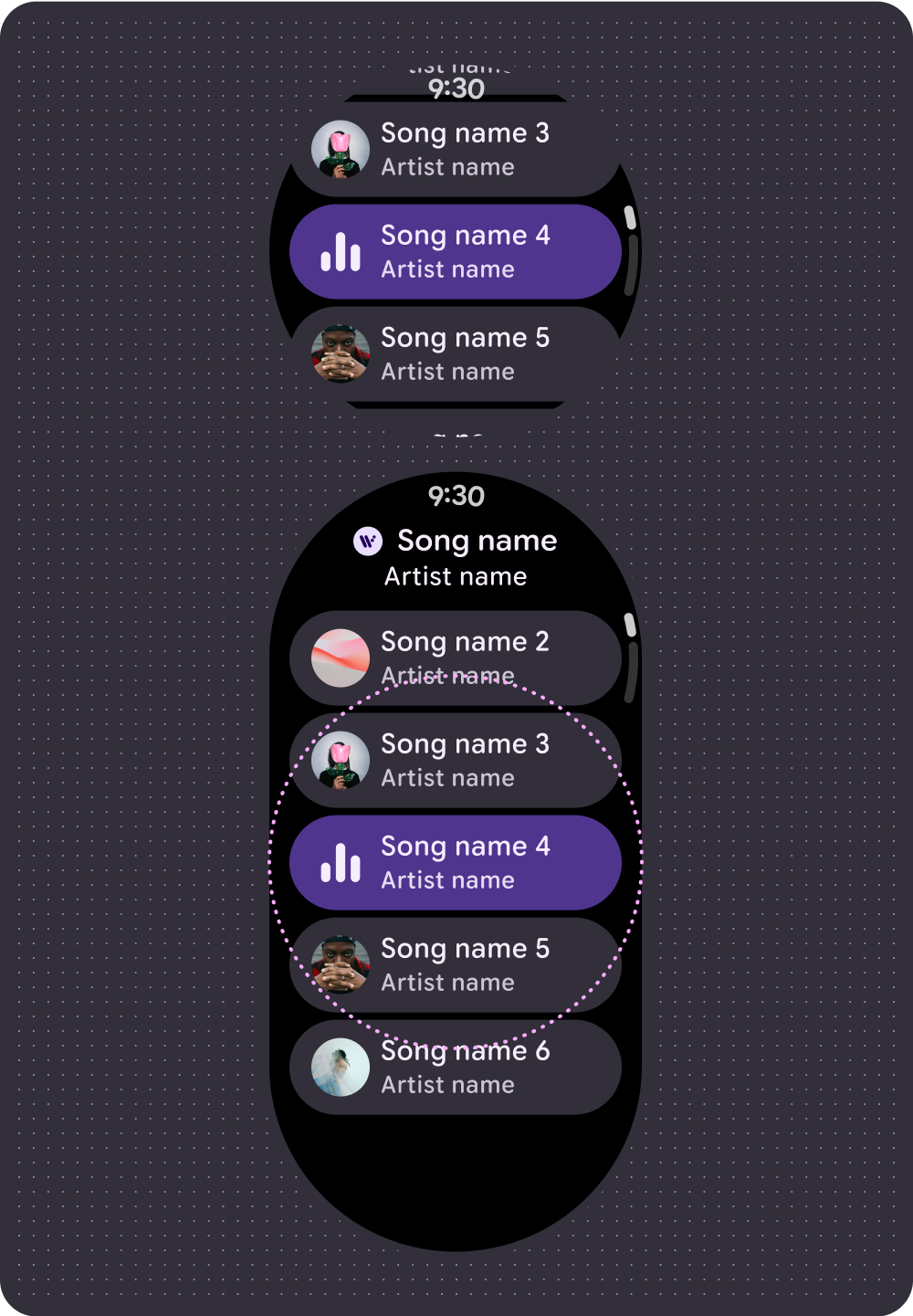 包含之前歌曲的播放队列
包含之前歌曲的播放队列
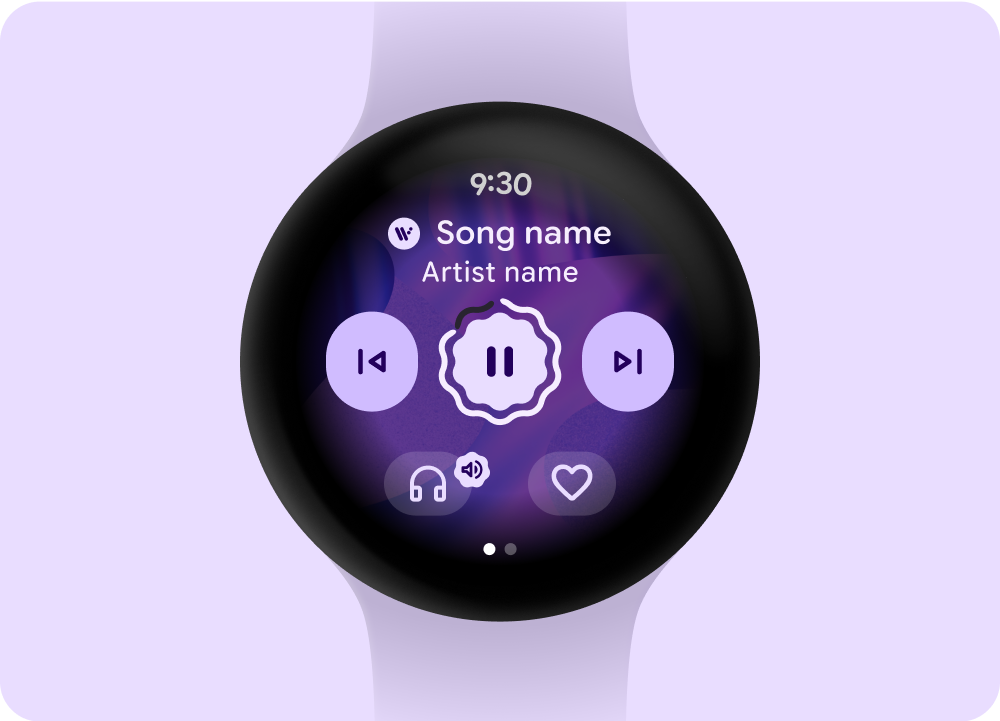 媒体播放器
媒体播放器
 Ambiactive AOD 模式(由开发者处理)
Ambiactive AOD 模式(由开发者处理)
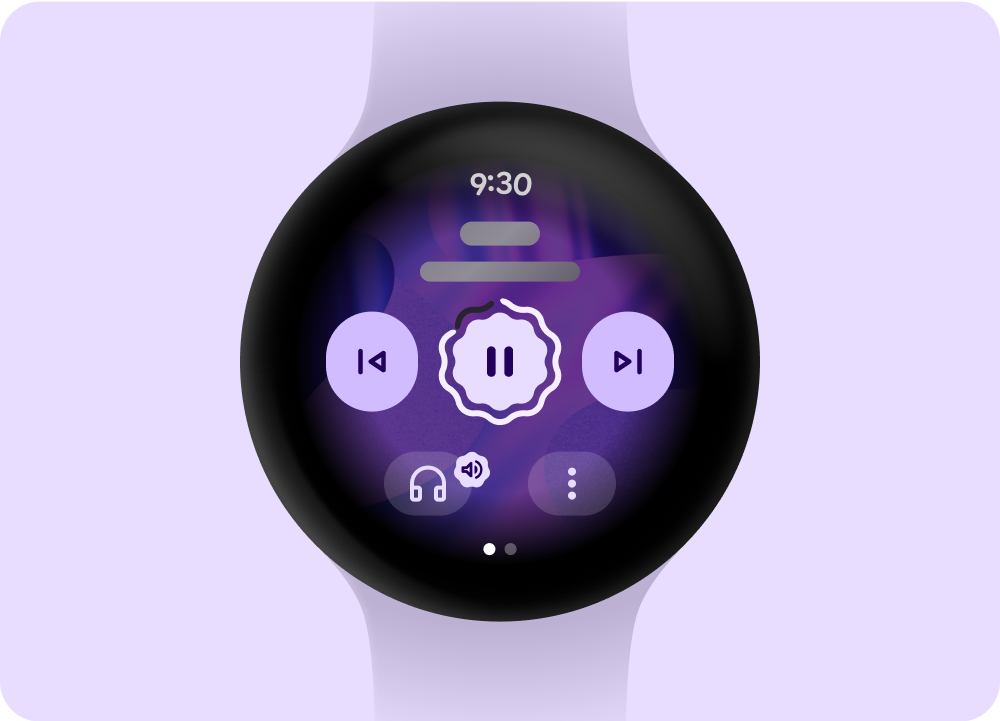 加载或占位状态
加载或占位状态
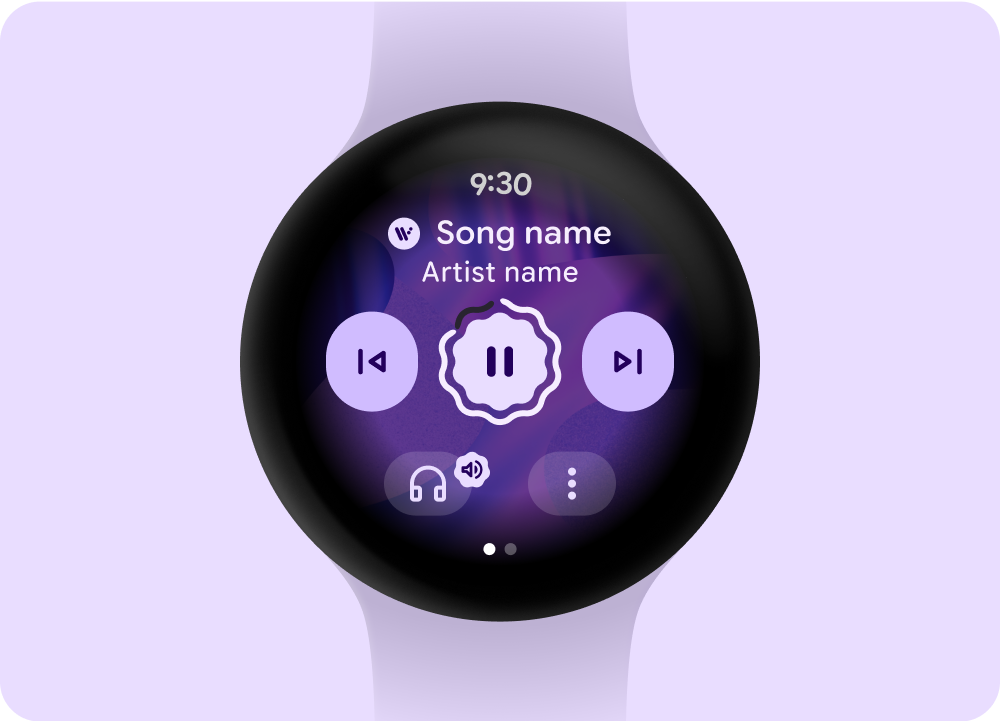 加载状态
加载状态
 加载或占位状态
加载或占位状态
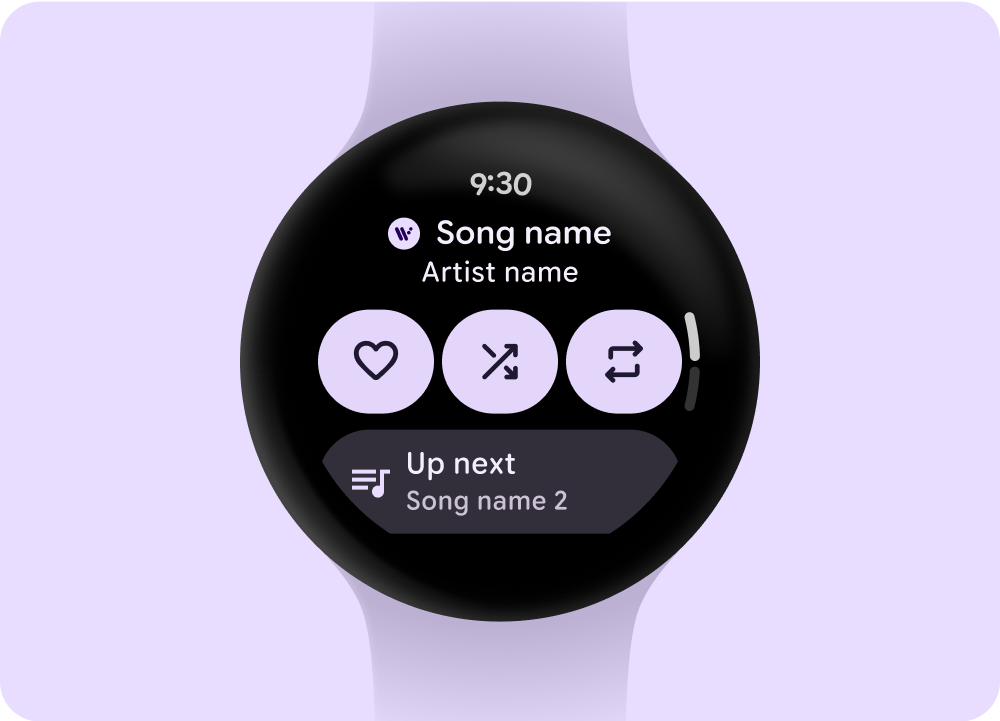 加载状态
加载状态
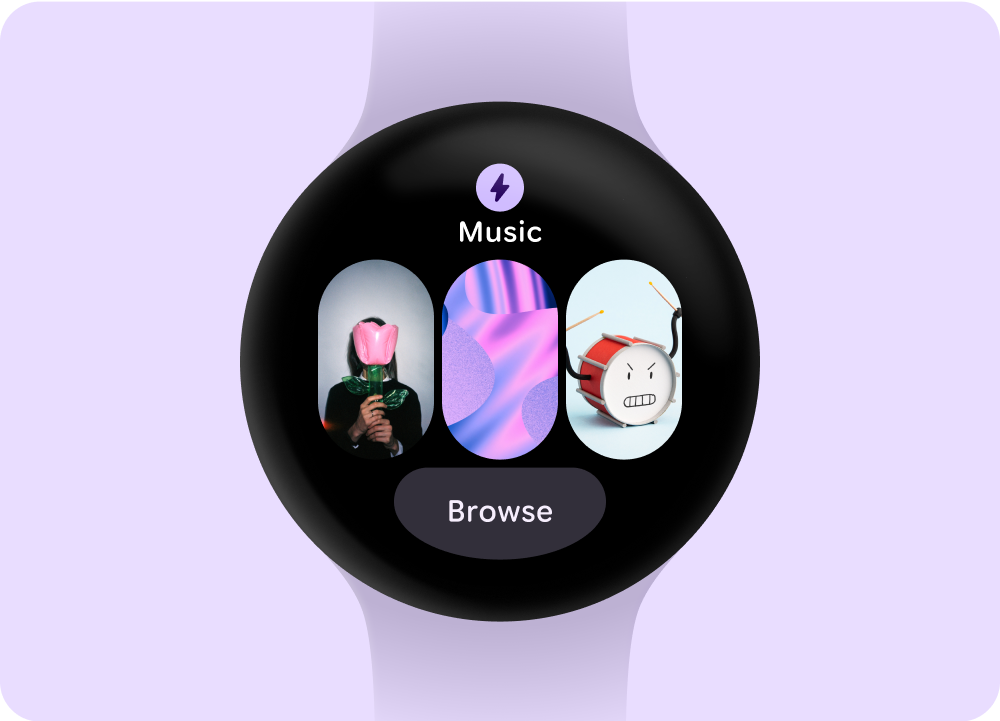 可选择的媒体选项
可选择的媒体选项
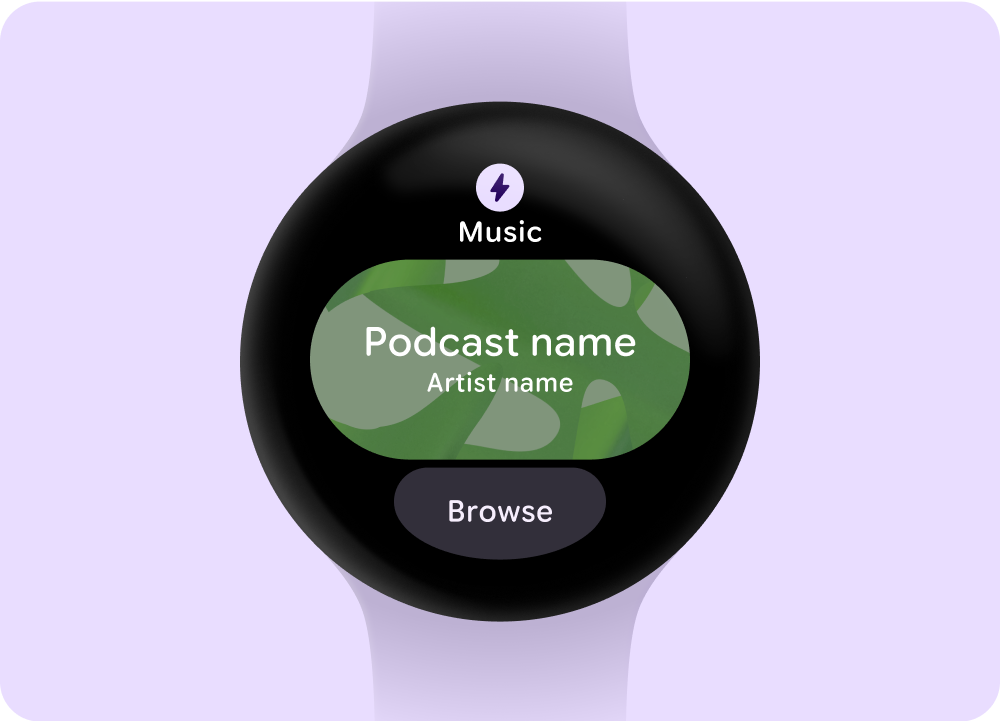 媒体播放
媒体播放

